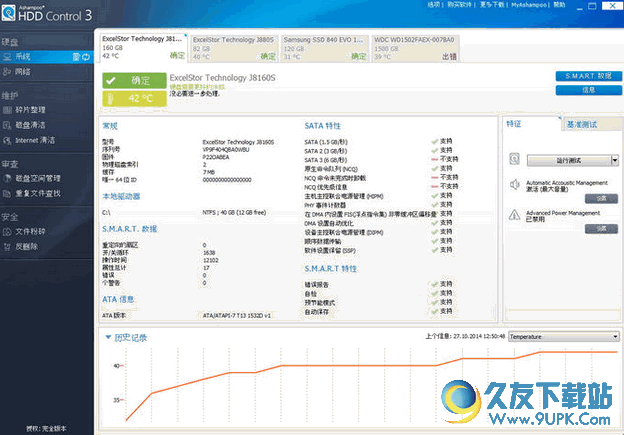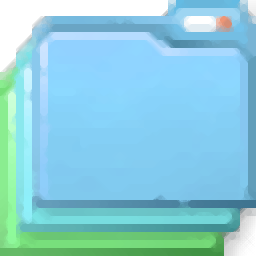NIUBI Partition Editor是一款能够轻松进行电脑分区编辑的软件。需要对于分区进行各种处理的你可以来试试这款NIUBI Partition Editor。它可以为用户提供功能强大的分区编辑平台,该平台支持调整和移动所有分区的大小,支持合并系统中的分区,还可以删除分区,复制分区和更改驱动器号;如果用户计算机系统中的磁盘不是主流的FAT32,则可以通过此工具直接转换类型,支持隐藏分区,可以将不想显示的分区信息隐藏到系统中,并支持其余分区在分区碎片整理中,您可以根据需要设置分区,支持磁盘初始化以及创建可启动媒体。通过持续更新,该工具现在支持表面测试,擦除分区,并支持将状态更改为脱机和磁盘上的数据以进行清洁;功能强大且实用,需要它的用户可以下载和使用。
安装步骤:
1.有需要的用户可以单击本网站上提供的下载路径下载相应的程序安装包

2.通过解压缩功能打开压缩包,找到主程序,双击要安装的主程序,然后单击下一步按钮。
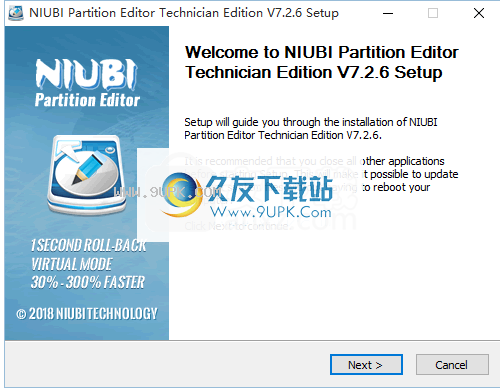
3.用户可以根据需要单击浏览按钮更改应用程序的安装路径。
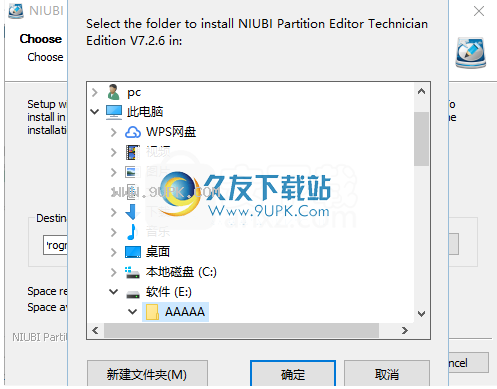
4,等待应用程序安装进度栏加载,需要等待一段时间
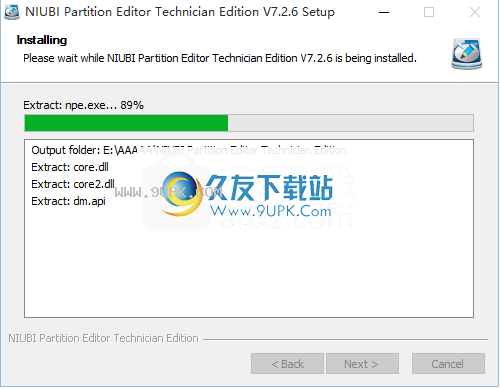
5.根据提示单击“安装”,弹出程序安装完成界面,单击“完成”按钮。
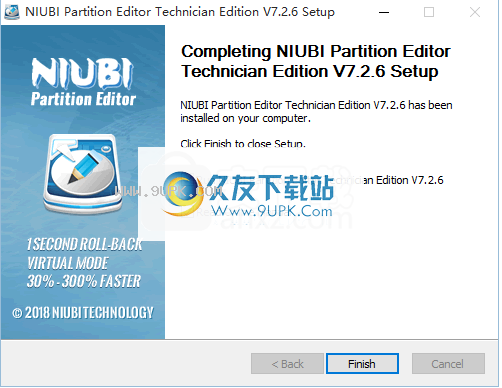
软件功能:
调整磁盘分区大小
收缩,扩展,移动和合并分区以优化空间使用率而不会丢失数据。
分区管理
创建,删除,格式化,浏览器,复制分区,更改分区标签和驱动器号,设置活动分区等。
转换磁盘分区
MB将MBR磁盘转换为GPT,将逻辑分区从/转换为主分区,并将NTFS分区转换为FAT32。
系统优化
分区碎片整理,修复文件系统错误,扫描坏扇区,初始化磁盘,查看磁盘/分区属性等。
数据安全
隐藏分区,设置磁盘的只读属性,并擦除磁盘/分区/未分配空间中的数据。
克隆和迁移
迁移将操作系统迁移到新磁盘,克隆整个磁盘或单个分区以备份或迁移数据。
高级管理人员
NIUBI分区编辑器有助于创建,删除,格式化,隐藏分区以及执行各种分区操作。
虚拟模式
为避免错误,您所做的所有任务均以虚拟模式列出,您可以撤消或重做任何步骤,然后单击“应用”继续。
支持多种存储
支持内部/外部硬盘驱动器,Hyper-V,VMware虚拟磁盘以及所有类型的硬件RAID阵列。
可启动媒体
创建可引导CD / DVD / USB磁盘以进行磁盘分区管理,而无需安装。
软件特色:
1.NIUBI Partition Editor提供了移动分区的功能
2.支持将驱动器C的分区转移到驱动器D,并支持在整个磁盘上选择合适的空间
3.支持通过驱动器直接合并卷标,提供自定义分区名称并调整大小
4.支持对卷标进行碎片整理。支持超过二十种分区配置功能
5.该软件的操作功能集成在主页列表中; NIUBI分区编辑器具有提示界面
6.可以轻松地更换任何离线磁盘再次在线
官方教程:
如何使用NUBI Partition Editor调整大小和移动分区
第1部分:其他分区中有可用空间
只要同一磁盘上任何其他分区中都有可用空间,就可以轻松扩展C驱动器。
第1步:运行NIUBI分区编辑器,右键单击连续驱动器(D :),然后选择“调整大小/移动音量”。
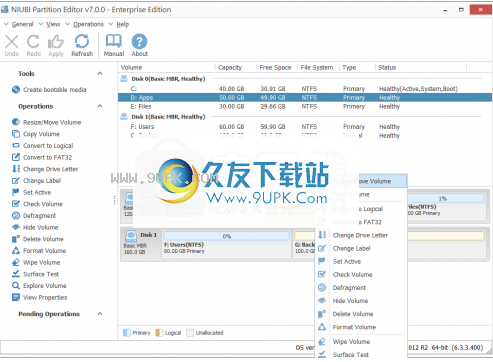
在弹出窗口中,向左拖动左边框以缩小该部分。

单击“确定”,并返回到主窗口,您将在C盘后面看到20 GB的未分配空间。
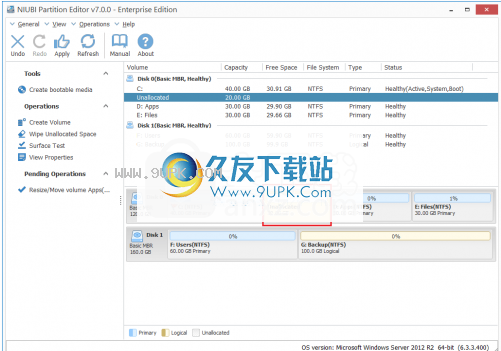
第2步:右键单击C驱动器,然后再次选择“调整大小/移动音量”。
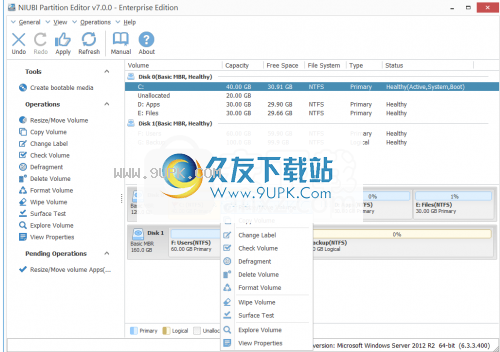
在弹出窗口中,向右拖动右边框以保留此未分配的空间。
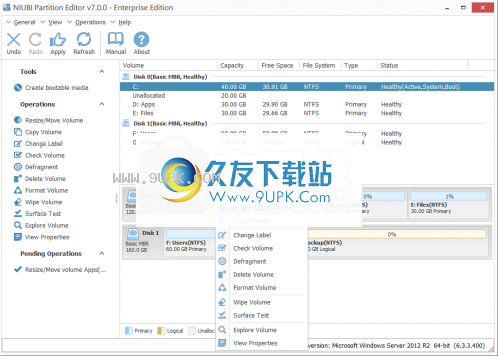
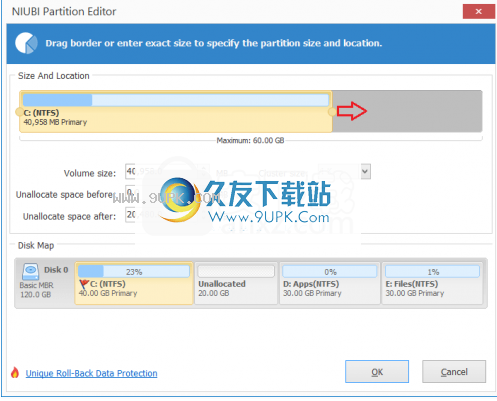
单击“确定”并返回到主窗口,您将在其中看到未分配的空间添加到C驱动器。
步骤3:点击左上方的Apply(完成)。
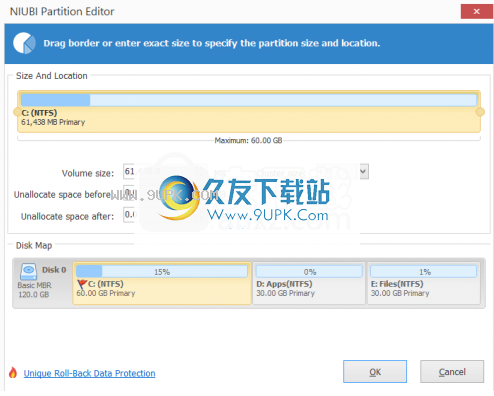
第2部分:移动分区和未分配的空间
如果通过删除或缩小卷创建了未分配空间,则可以移动未分配空间的位置并将其合并到要扩展的驱动器中。
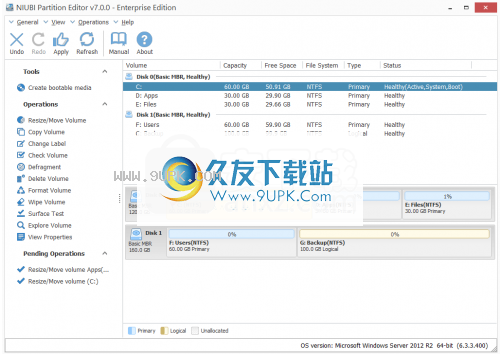
步骤1:右键点击驱动器D :,然后选择“调整大小/移动音量”。在弹出窗口中,拖动
开车到中间移动分区。
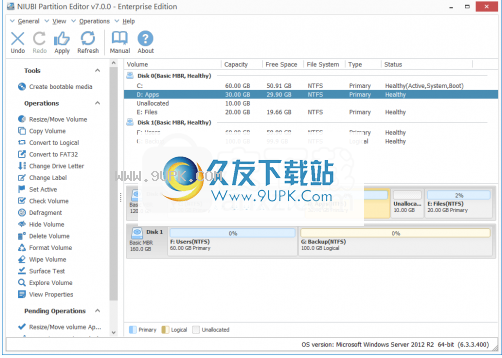
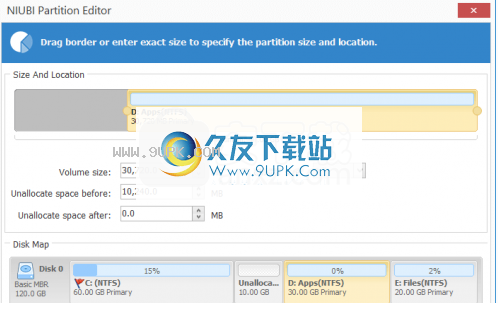
单击“确定”并返回到主目录,您将看到未分配的空间移到C:驱动器后面。
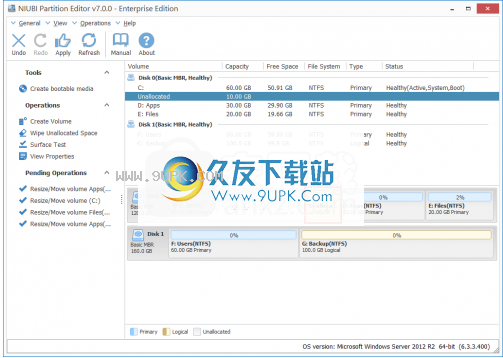
第2步:右键单击C:驱动器,然后选择“调整大小/移动音量”。在弹出窗口中,向右拖动右边框以保留“未分配”空间。
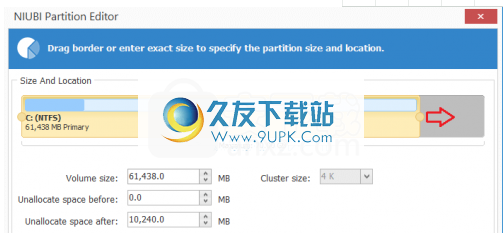
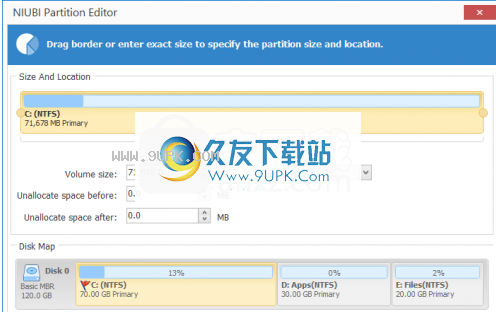
步骤3:单击OK(确定)并返回到主窗口,您将在其中看到C驱动器通过合并Unallocated空间而扩展。请记住按左上方的“应用”。
注意:
的左下方“待处理操作”面板上列出的操作标有
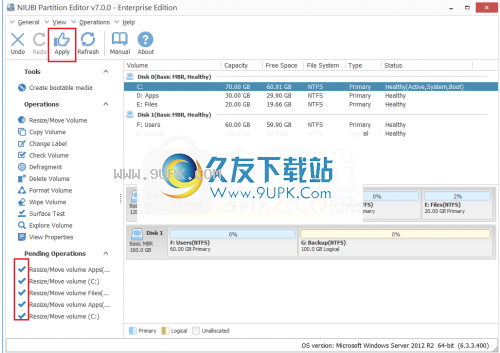
如何使用NIUBI Partition Editor合并分区
页面此页面显示了如何使用NIUBI分区编辑器合并分区。作为最安全的Windows分区软件,NIUBI Partition Editor可以将卷分组在一起而不会丢失数据。
步骤1:下载并安装NIUBI分区编辑器,右键单击要合并的驱动器(此处为驱动器E :),然后选择“合并卷”功能。

步骤2:单击驱动器D和E前面的复选框,然后选择“将选定的卷合并到D”。
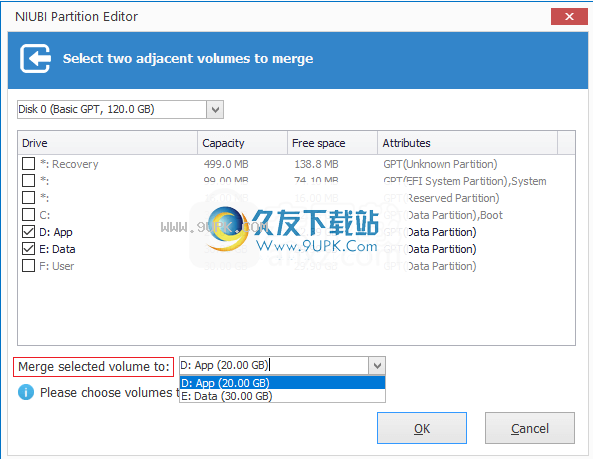
驱动器E将合并到D中,单击左上角的Apply执行。
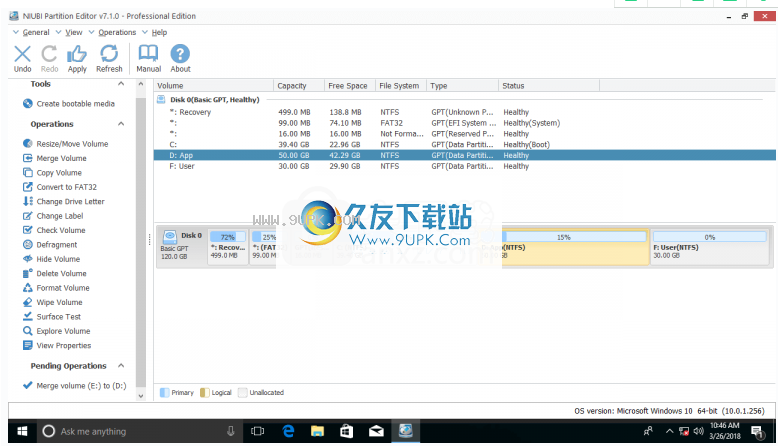
在Windows资源管理器中打开驱动器D,驱动器E中的所有文件将自动移至D中的文件夹,该文件夹名为E到D(带有日期和时间)。
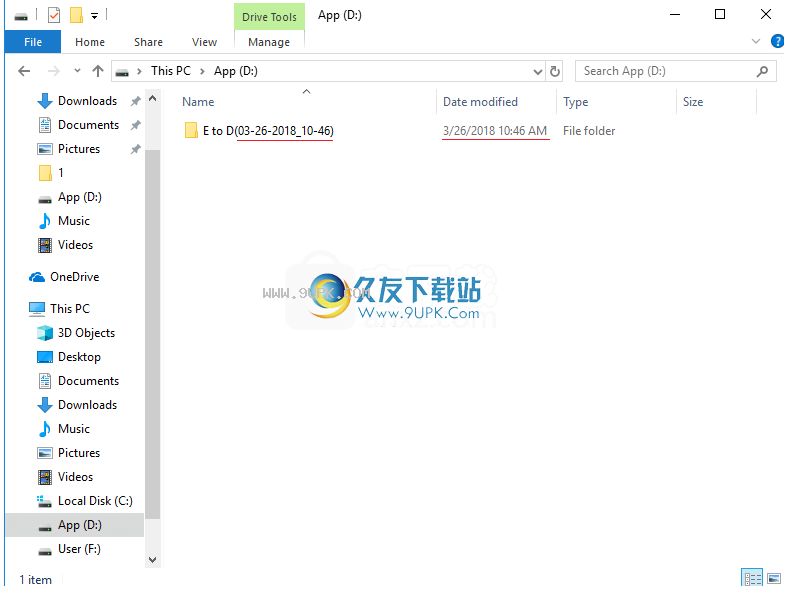
合并音符:
1.对于数据驱动器,您可以不受限制地选择合并到任何驱动器。但是,如果要将数据卷合并到系统C驱动器,则不能选择数据卷作为目标。为避免导致系统启动失败的错误操作,NIUBI分区编辑器已禁用将系统驱动器合并到数据分区。

2.为避免系统启动失败,您无法合并保留的分区或其他系统所需的分区。如果这样做,您将看到错误“不支持的文件系统格式”。
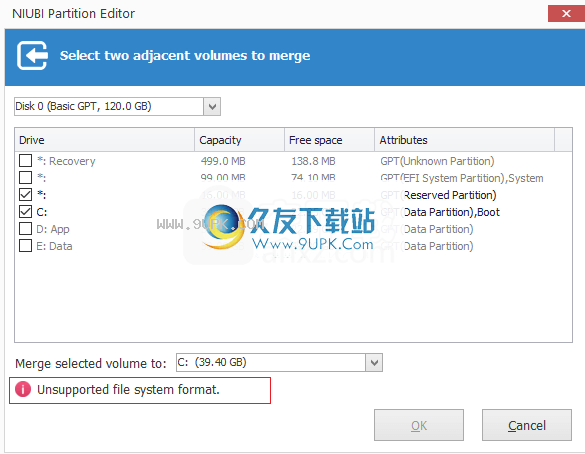




















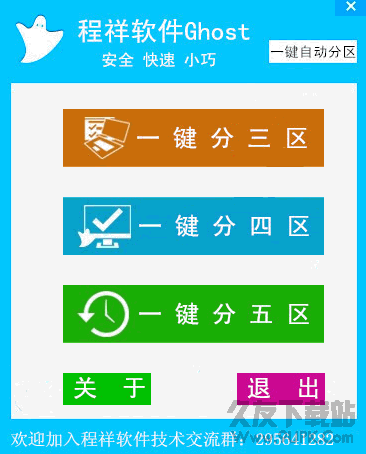

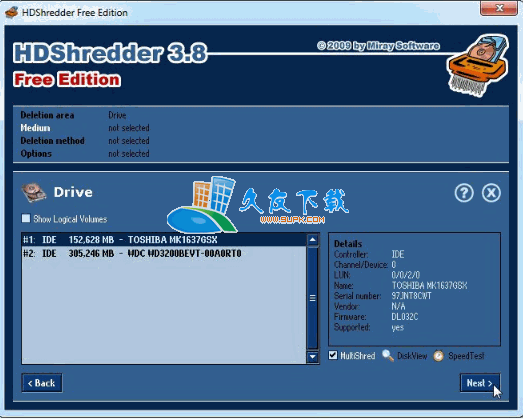
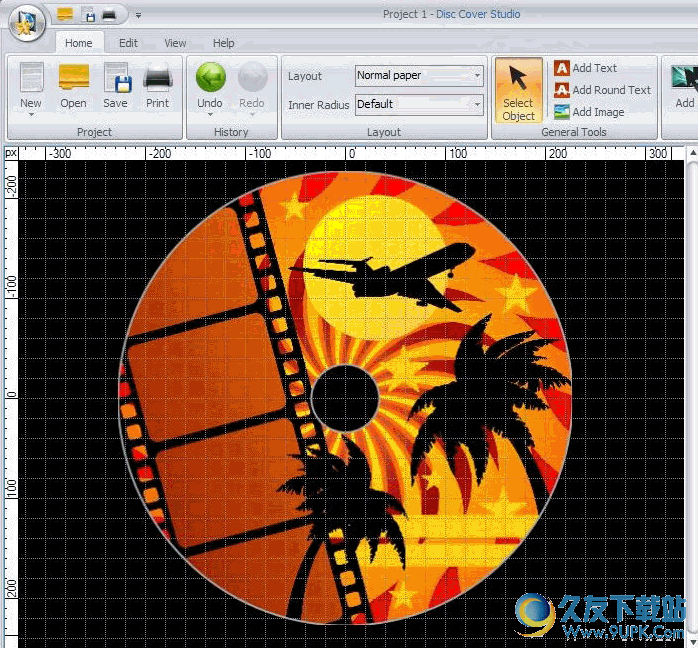
![DiskGenius简体中文版4.4.0 32Bit+64Bit 绿色版[磁盘管理修复工具]](http://pic.9upk.com/soft/UploadPic/2011-4/201142017415927274.gif)